Съдържание
В този урок ще ви покажа как да намалите размера на папката WinSXS в операционните системи Windows 10/8 и 7. Папката WinSxS (C:\Windows\WinSxS) е местоположението на магазина за компоненти, който се използва за персонализиране и актуализиране на Windows.
Поради тази причина папката WinSxS е много важна системна папка и не може да бъде изтрита, тъй като се използва от Windows по няколко причини (напр. при инсталиране на актуализация на Windows, при разрешаване или забраняване на функция на Windows, при деинсталиране на проблемна актуализация и др.)
С течение на времето папката WinSxS може да стане голяма по размер и това се случва, защото след инсталиране на актуализиран компонент Windows все още запазва старата версия на компонента от съображения за безопасност и не я премахва. Поне това се случваше в операционните системи Windows 7 и Vista.
От Windows 8 (а след това и в Windows 10) Microsoft добави планирана задача за автоматично премахване на старата версия на актуализирания компонент, след като са изминали 30 дни от инсталирането на актуализирания компонент.
В този урок ще ви покажа как да изтриете съдържанието на папката WinSXS в операционна система Windows 10/8 и 7.
Как да почистите папката WinSXS.
Метод 1. Почистване на папката WinSXS с помощта на планиращия задачите (Windows 10, 8)Метод 2. Почистване на папката WinSXS с инструмента DISM (Windows 10, 8)Метод 3. Почистване на папката WinSXS с инструмента DISK CLEANUP (Windows 10, 8 и 7) Метод 1. Как да почистите папката WinSXS с помощта на планиращия задачите в Windows 10, 8 и 8.1)
Както казах по-горе, в Windows 10 и в Windows 8 папката WinSXS се почиства автоматично след 30 дни от инсталирането на който и да е компонент на Windows. Ако искате да стартирате процеса на почистване на WinSXS ръчно в Windows 10/8:
1. В полето за търсене въведете: планиране на задачи
2. Отворете График на задачите

3. В програмата за планиране на задачи преминете от левия панел към:
- Библиотека за планиране на задачите\Microsoft\Windows\Обслужване
4. След това щракнете с десния бутон на мишката върху StartComponentCleanup задача в десния прозорец и изберете Работете.
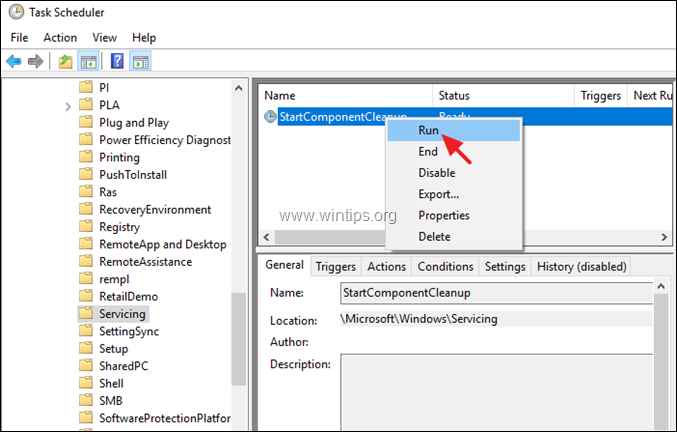
5. Процесът на почистване отнема време, докато завърши. Затова изчакайте и продължете работата си.
Метод 2. как да почистите папката WinSXS с помощта на инструмента DISM в Windows 10, 8 и 8.1
Вторият метод за намаляване на размера на папката WinSXS е да се почистят старите версии на компонентите на Windows с помощта на инструмента от командния ред DISM. За да направите това:
1. Отвори Команден ред като администратор . За да го направите:
a. В полето за търсене въведете: cmd (или команден ред ).
b. Щракнете с десния бутон върху команден ред (резултат) и изберете Стартирайте като администратор .
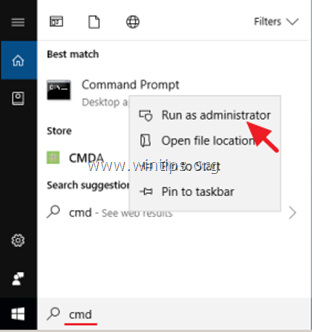
2. В прозореца с команден ред задайте следната команда
- DISM /Online /Cleanup-Image /StartComponentCleanup
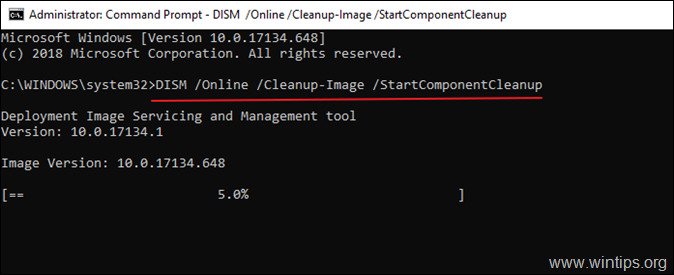
3. Когато процесът приключи, рестартирайте компютъра.
Метод 3. как да почистите папката WinSXS с помощта на DISK CLEANUP в Windows 10/8/7.
1. В Windows Explorer щракнете с десния бутон на мишката върху "Местен диск (C:)" и изберете Имоти .
2. Щракнете върху Почистване на диска бутон.
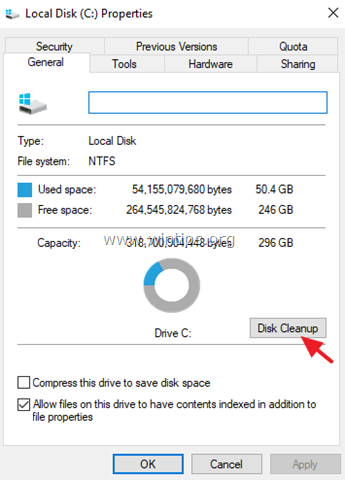
3. В прозореца "Почистване на диска" щракнете върху Почистване на системните файлове .

4. Проверете Почистване на Windows Update и щракнете върху OK . *
Забележка за Windows 7 потребители: Ако не виждате опцията "Windows Update Cleanup", изтеглете и инсталирайте актуализацията KB2852386 от връзката по-долу:
- KB2852386 за Windows 7 x86 (32bit)KB2852386 за Windows 7 x64 (64bit)
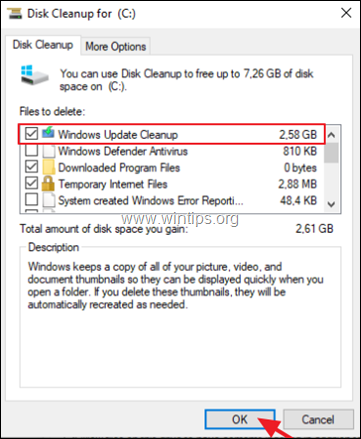
5. Когато операцията за почистване на диска приключи, рестартиране компютъра, за да конфигурирате отново актуализациите на Windows и да завършите почистването.
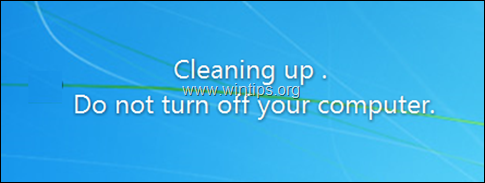
Това е! Уведомете ме дали това ръководство ви е помогнало, като оставите коментар за опита си. Моля, харесайте и споделете това ръководство, за да помогнете на другите.

Анди Дейвис
Блог на системен администратор за Windows





